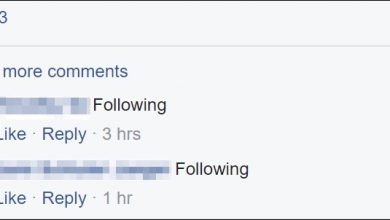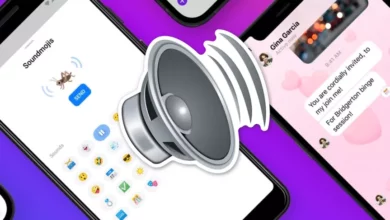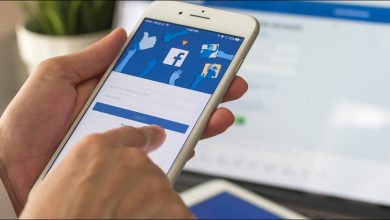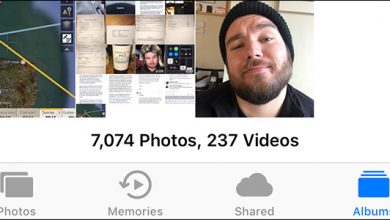الأحداث على Facebook: ما هي ، ما الغرض منها وكيفية إنشائها

من المؤكد أنك تلقيت دعوة لحضور حدث على Facebook أو حتى شاركت بنشاط في هذا النوع من المكالمات. ومع ذلك ، قد لا تعرف بالضبط كيف يتم إنشاؤها أو كيف يمكنك استخدامها. حسنًا ، هذا ما نحن هنا من أجله. كن مستريحا.
ما هي أحداث الفيسبوك
تعد الأحداث من أكثر الأدوات شيوعًا على Facebook وأيضًا مورد مفيد للغاية إذا كنت تعرف كيفية استخدامه بشكل صحيح. معهم يمكنك تنظيم اجتماعات مع الناس ، وإرسال جميع المعلومات المتعلقة بحدث ما في الحياة الواقعية.
نعم ، هناك حد لعدد الأشخاص الذين يمكن لشخص واحد دعوتهم وهو 500 ضيف لكل حدث (لتجنب البريد العشوائي).

من خلال الأحداث ، يمكنك التواصل مع الأشخاص المختارين بأنك تختار معلومات معينة ، مما يسمح للضيوف المذكورين بالرد لتأكيد وجودهم من عدمه والمشاركة. عند إنشاء حدث ، يجب أن تعلم أنه يمكن أن يكون عامًا أو خاصًا ، وأنه بمجرد تحديد هذا الشرط ، لا يمكن تعديل خصوصيتك.
كيفية إنشاء وتعديل حدث على الفيسبوك
كما قلنا ، هناك نوعان من الأحداث في الشبكة الاجتماعية: عام أو خاص. يمكن لأي شخص رؤية الأول والبحث فيه ، حتى لو لم يكن موجودًا في قائمة أصدقائك ، في حين أن الثاني ليس موجودًا.
هذه هي الخطوات التي يجب اتباعها لكل منهم:
كيفية إنشاء حدث عام
- انتقل إلى Facebook من جهاز الكمبيوتر الخاص بك وفي قسم الأخبار ، انقر فوق الأحداث ، في القائمة الموجودة على اليسار.
- بمجرد الدخول ، انقر فوق الزر الأزرق ” + إنشاء حدث ” ، في العمود الأيسر.
- انقر فوق حدث عام ، ثم “التالي”.
- أدخل الاسم والموقع والتاريخ والوقت ووصف الحدث.
- اكتب وحدد الكلمات الرئيسية المرتبطة بحدثك العام. ستعمل هذه بحيث يمكنك التوصية بها بشكل أفضل للأشخاص المهتمين بالموضوع الذي يتعامل معه الحدث الخاص بك.
- اختر من يمكنه تعديل الحدث والنشر فيه ، وبمجرد أن تقرر ذلك ، انقر على “إنشاء”.
- بمجرد الانتهاء من ذلك ، سيتم توجيهك إلى الحدث ، حيث يمكنك إرسال دعوات وإضافة صورة غلاف أو مقطع فيديو ومشاركة المنشورات وتعديل تفاصيل الحدث.
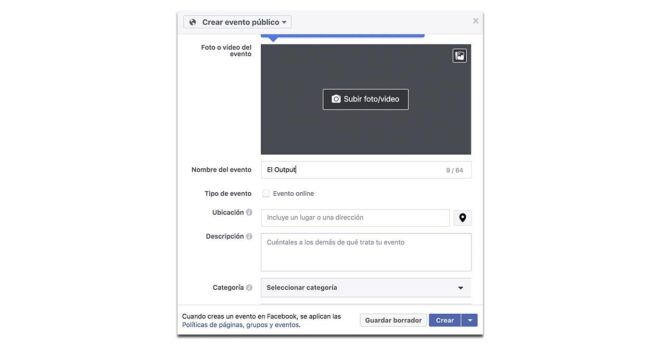
كيفية إنشاء حدث خاص
- قم بالوصول إلى Facebook من جهاز الكمبيوتر الخاص بك وفي قسم الأخبار ، انقر فوق الأحداث في القائمة الموجودة على اليسار.
- انقر على “+ إنشاء حدث” على اليسار.
- انقر فوق “إنشاء حدث خاص” ثم “التالي”. الضيوف فقط هم من سيشاهدون الحدث بمجرد إنشاء حدث خاص ، لن تتمكن من تعيينه كحدث عام لاحقًا.
- أدخل الاسم والموقع والتاريخ والوقت ووصف الحدث.
- انقر فوق إنشاء. سيتم توجيهك إلى الحدث ، حيث يمكنك إرسال دعوات وإضافة صورة غلاف أو مقطع فيديو ومشاركة المنشورات وتعديل أي تفاصيل مناسبة للحدث.
كيفية تحرير حدث
في حالة رغبتك في تعديل حدث بمجرد إنشائه ، فهذا ما يجب عليك فعله:
- في قسم الأخبار ، انقر فوق الأحداث في القائمة الموجودة على اليسار.
- حدد الحدث الذي تريد تحريره.
- انقر فوق “تحرير” على اليمين.
- يمكنك تغيير الاسم والمكان والوقت والوصف وحتى المنظمين الآخرين للحدث.
- بمجرد تغيير كل شيء تريده ، انقر فوق “تحديث”.
يمكن لمنشئي حدث عام تغيير التاريخ والوقت بعد إنشائه ، على الرغم من أن Facebook ينصحهم بأنهم قد لا يتمكنون من القيام بذلك إذا كان الحدث على بعد أيام قليلة فقط.
دعوة الناس إلى حدث تم إنشاؤه بالفعل
في حالة إنشاء حدث على Facebook وأردت لاحقًا إضافة المزيد من الأشخاص لدعوتهم ، يمكنك القيام بذلك دون مشاكل. اعتمادًا على ما إذا كان حدثًا عامًا أو خاصًا ، تختلف الخطوات قليلاً:
ادعُ الناس إلى حدث عام
- اذهب إلى Facebook وانتقل إلى الحدث الذي يثير اهتمامك.
- انقر فوق “مشاركة” في الجزء العلوي الأيمن أو أسفل صورة الغلاف.
- انقر فوق “دعوة الأصدقاء” وابحث عن الأشخاص الذين تريد دعوتهم (أو قم بالتصفية حسب المجموعات والموقع …).
- انقر فوق أسماء أصدقائك لدعوتهم واحدًا تلو الآخر أو حدد الكل إذا كنت في مجموعة.
- انقر فوق “إرسال الدعوات”.
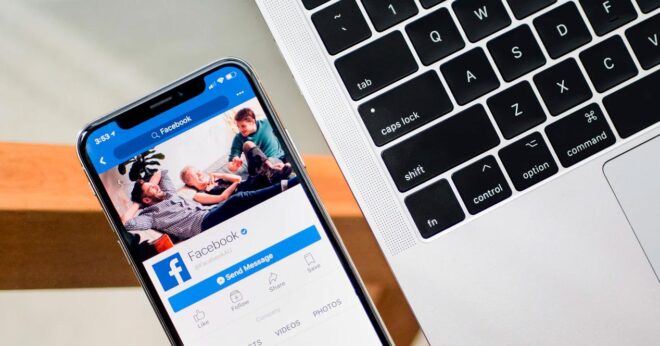
ادعُ الناس إلى حدث خاص
- اذهب إلى الحدث الذي تريده.
- انقر على “دعوة” أسفل صورة الغلاف. يمكنك البحث عن الأشخاص بالاسم أو عنوان البريد الإلكتروني أو رقم الهاتف.
- انقر فوق أسماء أصدقائك لدعوتهم واحدًا تلو الآخر ، أو قم بالتصفية حسب المجموعات أو الموقع أو حتى الأحداث الماضية.
- انقر فوق “إرسال الدعوات”